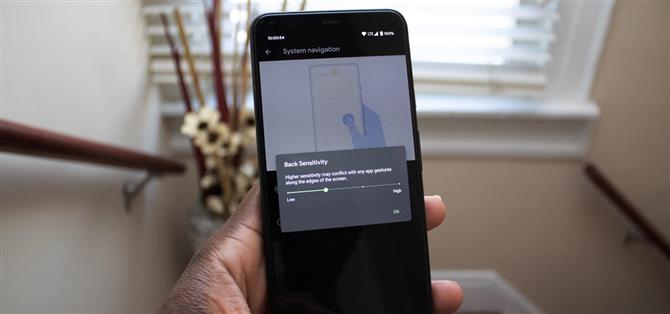Es wäre eine Untertreibung zu sagen, dass die Gesten von Android 10 eine kontroverse Änderung sind. Viele Leute mögen Änderungen einfach nicht, und die Aktivierung der Zurück-Geste kann manchmal etwas schwierig sein – auch nachdem Google eine Empfindlichkeitseinstellung hinzugefügt hat. Zum Glück hat ein Drittanbieter eine einzigartige Lösung.
Der Entwickler Jawomo hat eine App erstellt, die die Gestenanzeige am unteren Bildschirmrand in eine Schaltfläche verwandelt. Mit der App können Sie eine benutzerdefinierte Aktion auswählen, um auf diese „Schaltfläche“ zu tippen oder sie lange zu drücken, einschließlich der Umwandlung in eine Zurück-Schaltfläche. Während diese Methode die Verwendung von Seitenmenüs nicht erleichtert, erleichtert sie die Verwendung der Navigationsgesten, indem die beiden Techniken kombiniert werden.
Schritt 1: Laden Sie Gesture Plus herunter
Die App, die dies alles ermöglicht, heißt gesturePlus. Es wurde von dem gleichen Typen erstellt, der uns bxActions gebracht hat, eine beliebte App zur Neuzuordnung von Schaltflächen, die wir in der Vergangenheit empfohlen haben. Laden Sie gesturePlus kostenlos auf Ihr Android 10-Smartphone aus dem Play Store herunter.
- Play Store Link: gesturePlus – Gestennavigationstuner! (kostenlos)

Schritt 2: Richten Sie den Zurück-Button ein
Einmal installiert, öffne die App und wähle „Weiter“. Tippen Sie auf „Aktionen starten“, um zum Menü „Eingabehilfen“ Ihres Telefons umzuleiten. Wählen Sie nun gesturePlus in der Liste aus, aktivieren Sie das Umschalten oben auf dem Bildschirm und wählen Sie dann „Zulassen“.
Verwenden Sie die Zurück-Geste ein letztes Mal, um zur App zurückzukehren, und wählen Sie „Fertig“. Standardmäßig ist die Schaltfläche so konfiguriert, dass sie als Zurück-Schaltfläche fungiert. An diesem Punkt sind wir also fertig.



Schritt 3: Probieren Sie es aus
Um zurückzukehren, können Sie jetzt die „Pille“ (Home-Gesten-Anzeige) am unteren Bildschirmrand drücken. Dies kehrt zur vorherigen Seite zurück, genau wie der alte Zurück-Button.
 Bild von Jon Knight / Android How
Bild von Jon Knight / Android How
Und für diese kniffligen Seitenmenüs probieren Sie unseren unten verlinkten Quick-Tipp.
- Holen Sie sich Android How auf Facebook, Twitter, Reddit, Pinterest oder Flipboard
- Melden Sie sich für den wöchentlichen Android-Newsletter von Android How an
- Abonnieren Sie auf YouTube die neuesten Videos von Android How
Titelbild, Screenshots und GIFs von Jon Knight / Android How